Wie man eine Facebook-Story erstellt

Facebook-Geschichten machen viel Spaß. Hier erfahren Sie, wie Sie eine Story auf Ihrem Android-Gerät und Computer erstellen können.

Snapchat ist ein unterhaltsames soziales Netzwerk, in dem Sie Momente, Geschichten und Videos im Handumdrehen mit Ihren Followern, Freunden und Ihrer Familie teilen können. Allerdings können gelegentliche Störungen und Probleme mit der App das Erlebnis beeinträchtigen. Ein solcher Fall ist, wenn die Snapchat-App keine Videos auf Ihrem Android oder iPhone abspielen kann.
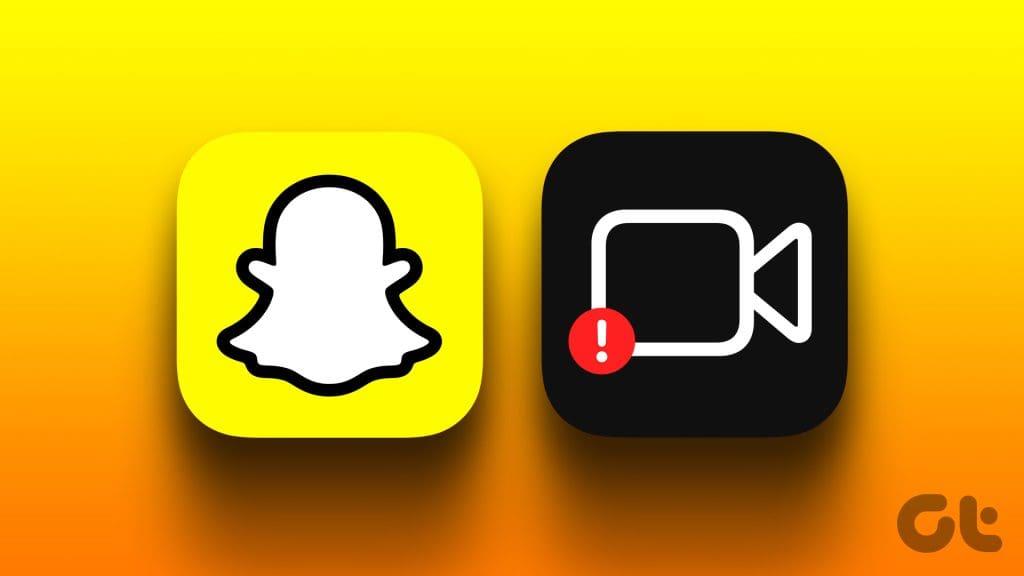
Unabhängig davon, ob Sie Probleme mit der Videowiedergabe in Snapchat-Chats, Memories oder Spotlight haben, kann Ihnen dieser Leitfaden bei all diesen Problemen helfen. Also, ohne weitere Umschweife, legen wir los.
Eine langsame oder inkonsistente Internetverbindung lässt Sie möglicherweise vermuten, dass Probleme mit der Snapchat-App vorliegen. Bevor Sie etwas anderes versuchen, müssen Sie daher zunächst Ihre Internetverbindung überprüfen. Sie können dies tun, indem Sie einen Webbrowser öffnen und einige Websites laden oder einen Internetgeschwindigkeitstest durchführen .
Wenn Ihr Internet einwandfrei funktioniert, fahren Sie mit den folgenden Korrekturen fort.
2. Erzwingen Sie das Schließen und öffnen Sie die App erneut
Vorübergehende Probleme mit der Snapchat-App können manchmal verhindern, dass Videos auf Ihr Android oder iPhone geladen werden. Sie können versuchen , die Snapchat-App zwangsweise zu schließen und erneut zu öffnen, um zu sehen, ob das hilft.
Um das Schließen von Snapchat auf einem Android-Gerät zu erzwingen, drücken Sie lange auf das App-Symbol und tippen Sie im angezeigten Menü auf das „i“-Symbol. Tippen Sie auf der App-Infoseite unten auf die Option Stopp erzwingen.

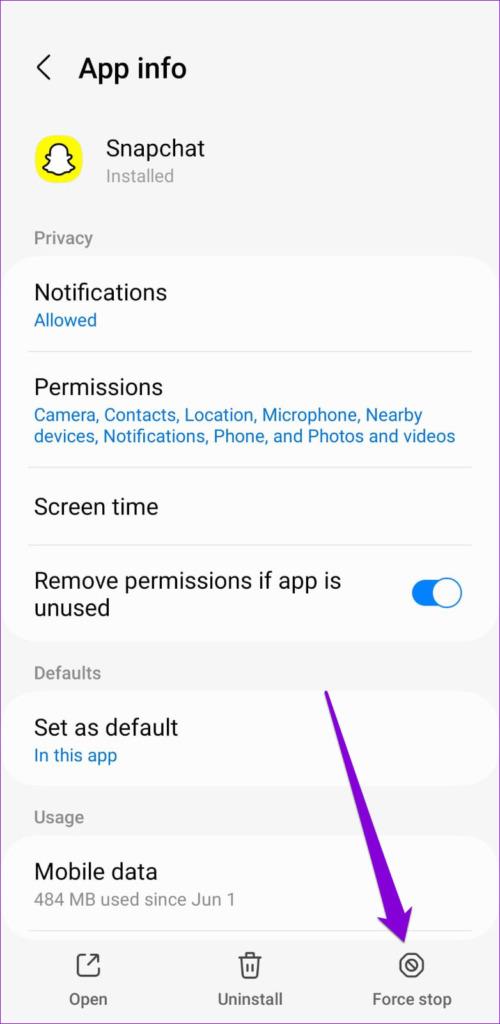
Wenn Sie Snapchat auf einem iPhone verwenden, wischen Sie vom unteren Bildschirmrand nach oben (oder drücken Sie zweimal die Startbildschirmtaste), um den App-Umschalter aufzurufen. Wischen Sie auf der Snapchat-Karte nach oben, um die App zu schließen.
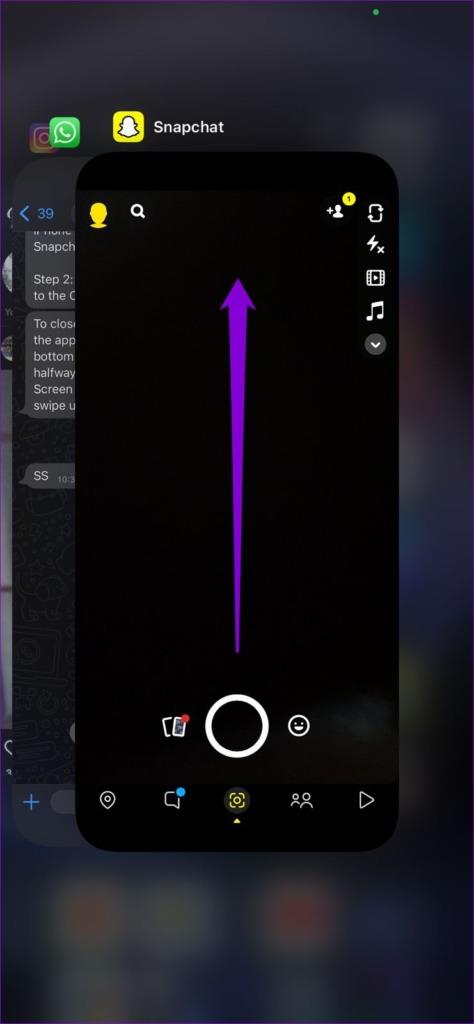
Öffnen Sie die Snapchat-App erneut und prüfen Sie, ob der Fehler erneut auftritt.
3. Überprüfen Sie die App-Berechtigungen
Ein Mangel an entsprechenden Berechtigungen könnte die Snapchat-App daran hindern, in der Kamerarolle gespeicherte Videos abzuspielen oder Videos in Chats zu laden. Um solche Probleme zu vermeiden, müssen Sie sicherstellen, dass Snapchat über alle erforderlichen Berechtigungen verfügt.
Android
Schritt 1: Drücken Sie lange auf das Snapchat-App-Symbol und tippen Sie im angezeigten Menü auf das „i“-Symbol. Wählen Sie auf der Seite „App-Info“ die Option „Berechtigungen“ aus.

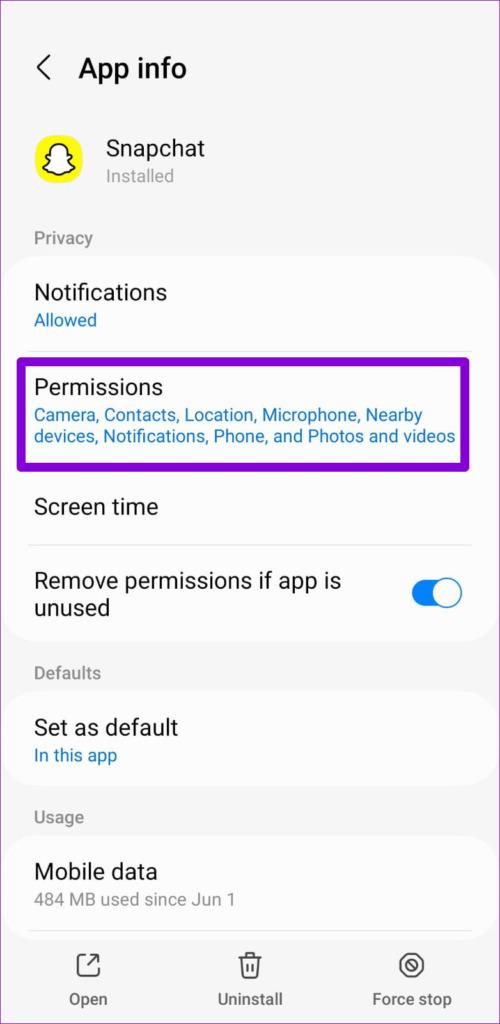
Schritt 2: Gehen Sie jede Berechtigung einzeln durch und setzen Sie sie auf „Zulassen“.
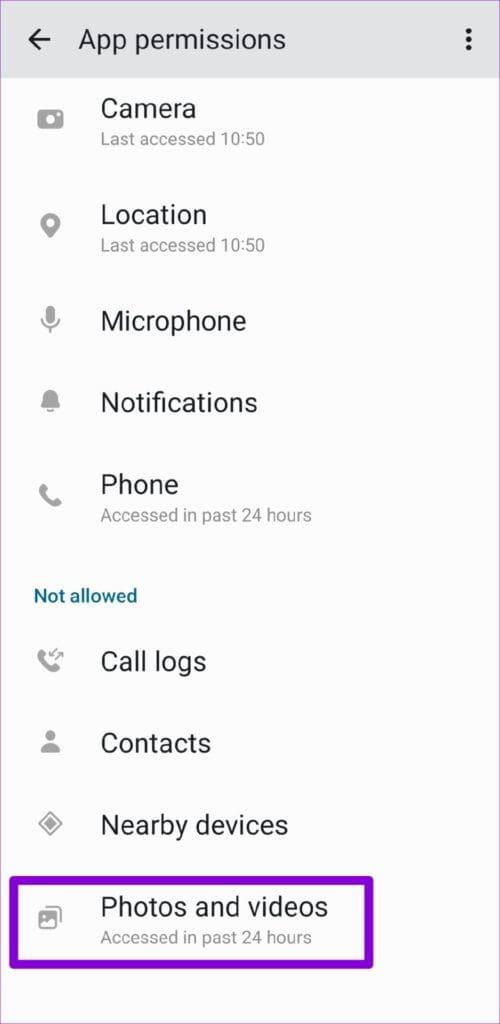
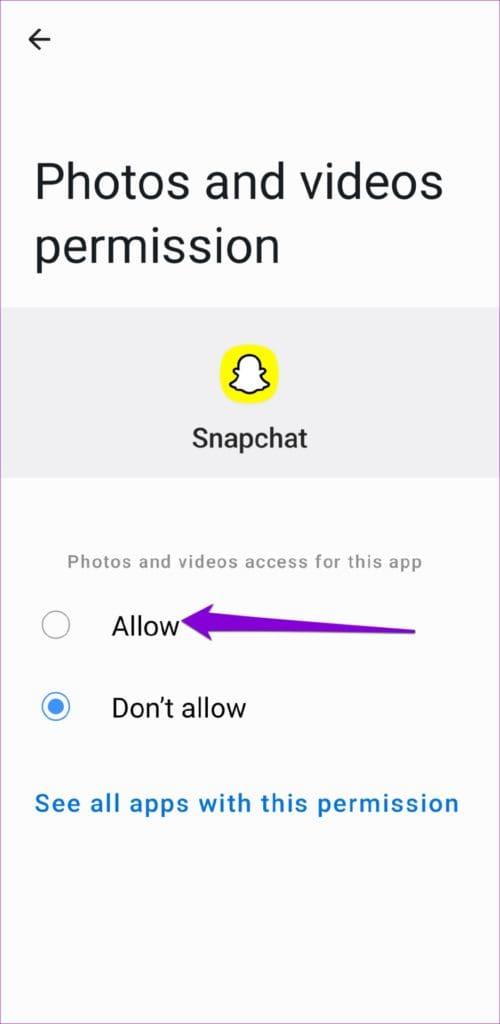
iPhone
Schritt 1: Öffnen Sie die App „Einstellungen“ auf Ihrem iPhone, scrollen Sie nach unten und tippen Sie auf „Snapchat“. Verwenden Sie dann die Schalter im folgenden Menü, um alle erforderlichen Berechtigungen zu aktivieren.
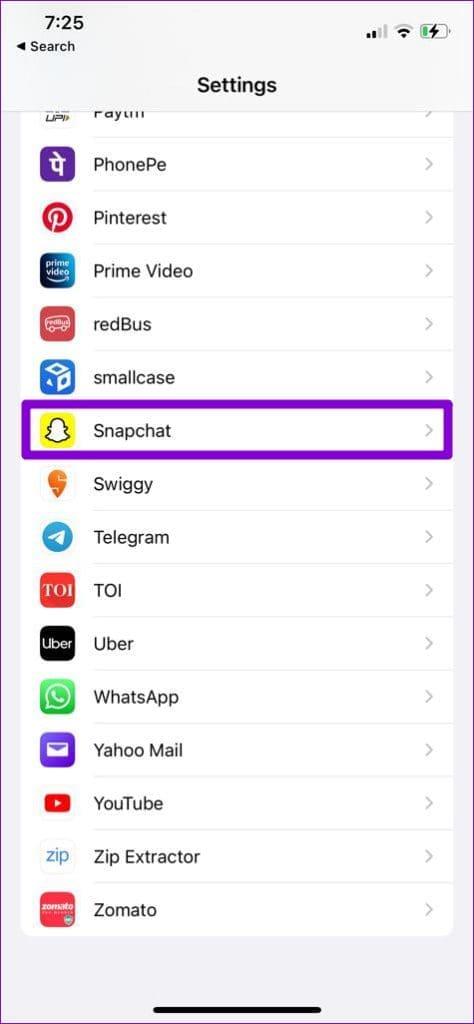
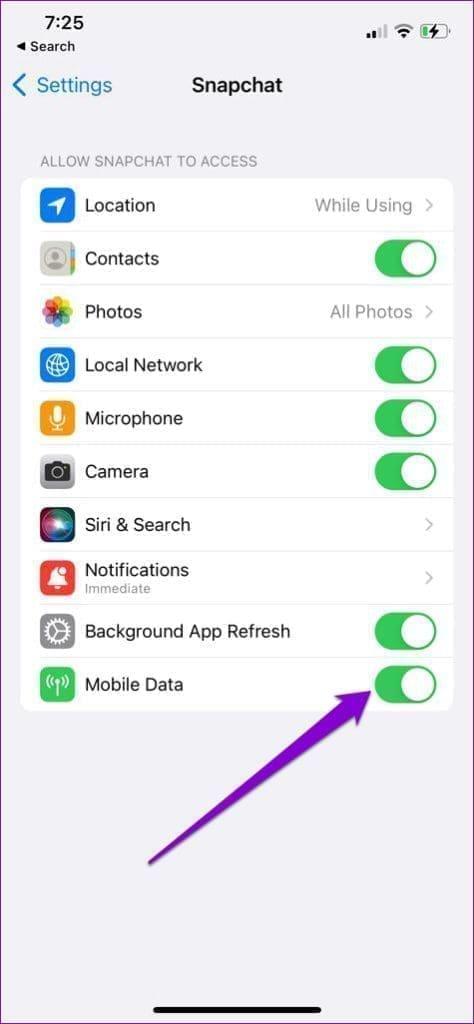
Schritt 2: Tippen Sie auf Fotos und wählen Sie im folgenden Menü Alle Fotos aus.
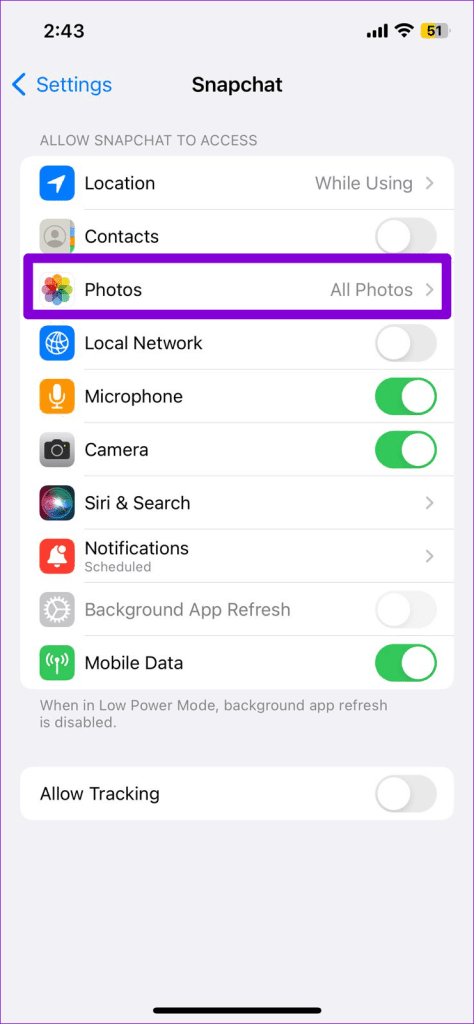
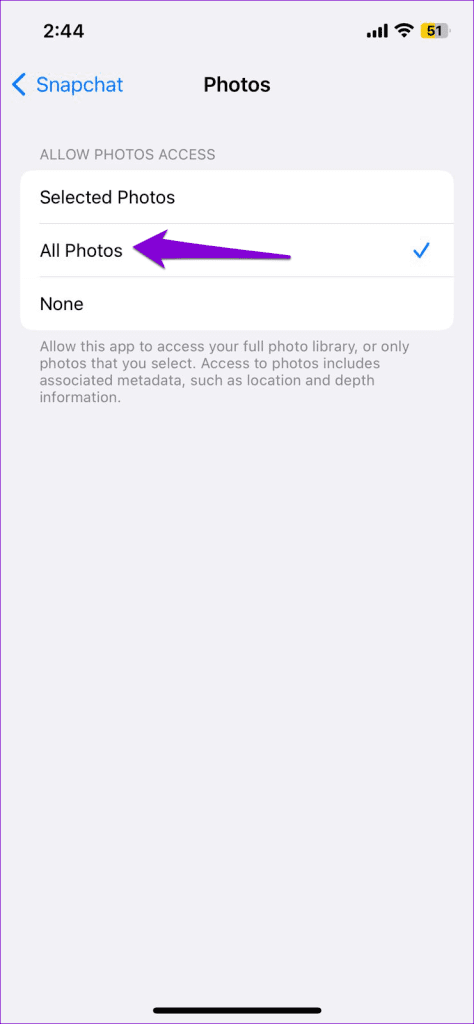
4. Deaktivieren Sie den Datensparmodus in Snapchat
Snapchat bietet einen Datensparmodus, der hilfreich sein kann, wenn Sie einen begrenzten Datentarif haben. Diese Funktion kann jedoch manchmal dazu führen, dass Videos auf Snapchat wiederholt einfrieren oder verzögert werden . Daher ist es am besten, den Datensparmodus von Snapchat zu deaktivieren, wenn Sie ihn nicht benötigen.
Schritt 1: Öffnen Sie die Snapchat-App und tippen Sie oben links auf das Profilsymbol. Tippen Sie dann auf das zahnradförmige Symbol in der oberen rechten Ecke.


Schritt 2: Scrollen Sie nach unten und tippen Sie auf „Datensparmodus“. Deaktivieren Sie dann das Kontrollkästchen „Datensparmodus“ im folgenden Menü.
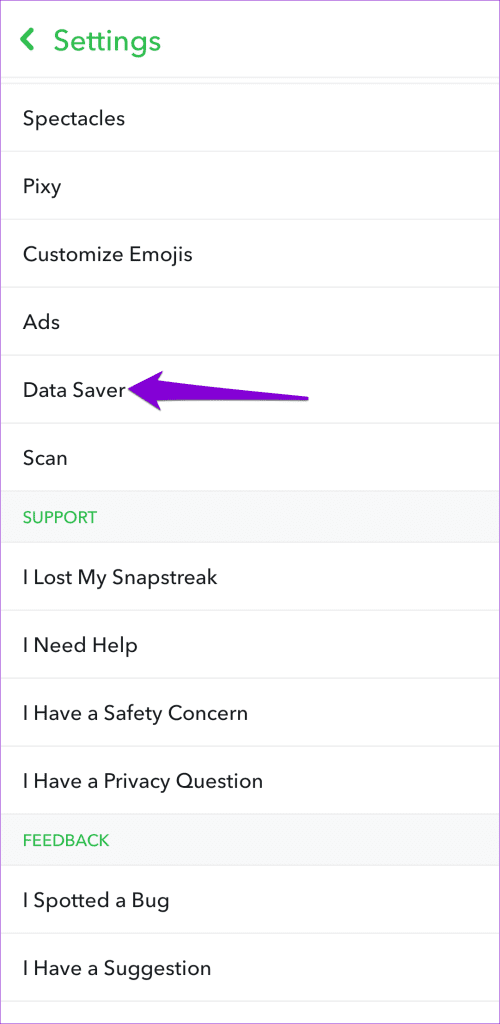
Starten Sie die App neu, um zu prüfen, ob das Problem weiterhin besteht.
5. Deaktivieren Sie VPN vorübergehend
Die Verwendung einer VPN-Verbindung ist zwar gut für den Datenschutz, kann aber manchmal zu Verbindungsproblemen mit Apps wie Snapchat führen . In diesem Fall kann Snapchat möglicherweise keine Videos auf Ihrem Android-Gerät oder iPhone laden oder abspielen. Sie können Ihre VPN-Verbindung vorübergehend deaktivieren, um zu sehen, ob das Problem dadurch behoben wird.

6. Überprüfen Sie, ob Snapchat nicht verfügbar ist
Manchmal können eine Serverüberlastung oder andere damit zusammenhängende Probleme die Leistung von Snapchat beeinträchtigen und verschiedene Fehler auslösen. Sie können eine Website wie Downdetector besuchen, um zu sehen, ob ein Problem mit den Servern von Snapchat vorliegt.
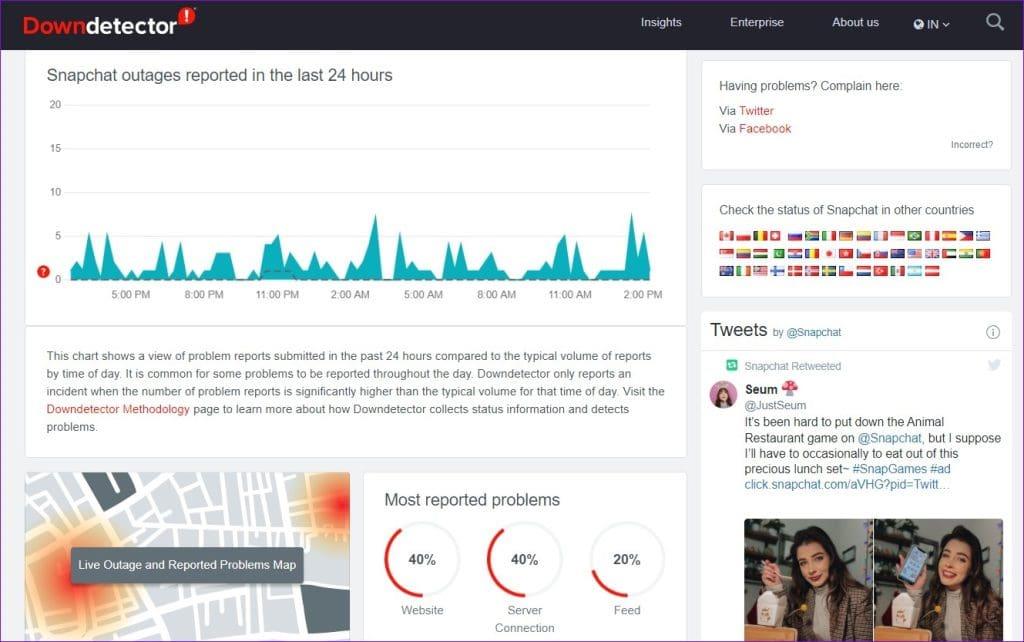
Wenn Sie im Ausfalldiagramm große Spitzen bemerken, müssen Sie warten, bis Snapchat das Problem behoben hat.
7. Löschen Sie den Snapchat-App-Cache
Während Cache-Dateien hilfreich sind, um schnellere Ladezeiten von Apps und Inhalten zu gewährleisten. Wenn jedoch auf die Snapchat-Cache-Dateien auf Ihrem Telefon nicht mehr zugegriffen werden kann, können sie App-Prozesse stören und Probleme verursachen.
Glücklicherweise macht es Snapchat einfach, diese problematischen Dateien zu entfernen, indem es Ihnen ermöglicht, den Cache im In-App-Einstellungsmenü zu leeren. Sie können die folgenden Schritte auf Android und iPhone ausführen.
Schritt 1: Tippen Sie in der Snapchat-App auf Ihr Profilsymbol und dann auf das Zahnradsymbol, um die Snapchat-Einstellungen zu öffnen.


Schritt 2: Scrollen Sie nach unten zu „Kontoaktionen“ und tippen Sie auf die Option „Cache löschen“. Wählen Sie Weiter, wenn Sie dazu aufgefordert werden.
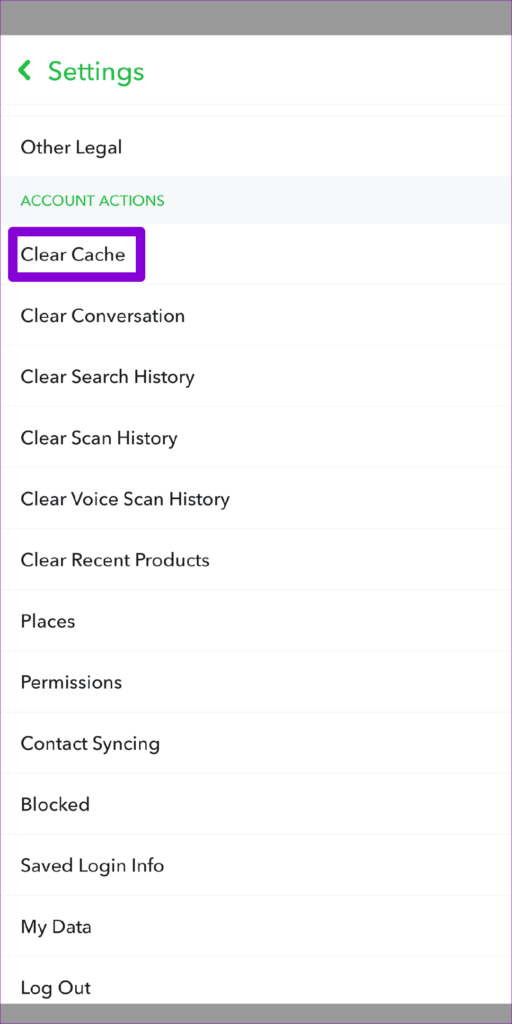
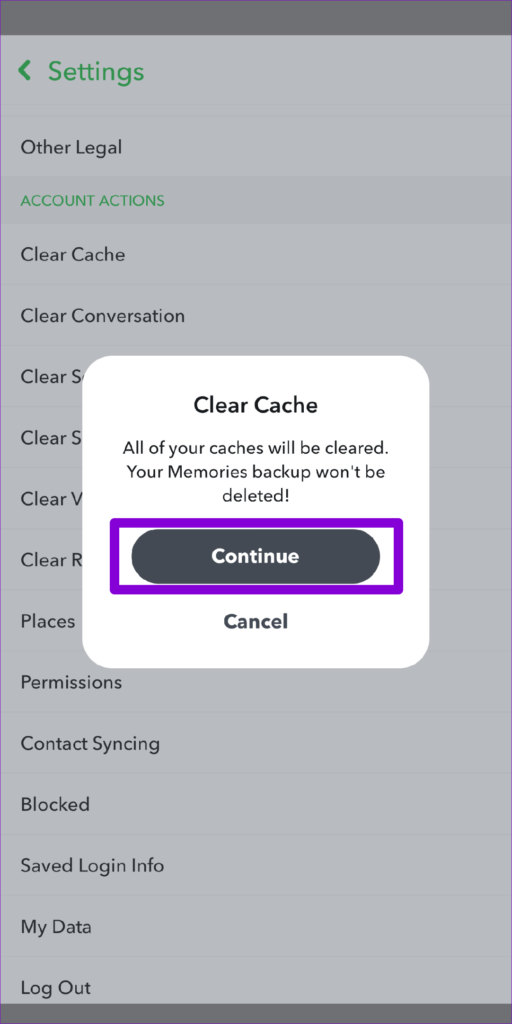
8. Aktualisieren Sie die App
Bei einer veralteten oder fehlerhaften Snapchat-App können beim Laden oder Abspielen von Videos auf Ihrem Telefon Probleme auftreten. Wenn die oben genannten Tipps nicht funktionieren, sollten Sie als letzten Ausweg die Aktualisierung der Snapchat-App in Betracht ziehen.
Vom Still zum Nervenkitzel
Wenn Snapchat Ihre bevorzugte Plattform zum geselligen Beisammensein ist, kann es frustrierend sein, wenn Sie auf solche Probleme mit der App stoßen. Die oben genannten Tipps helfen, etwaige Probleme zu beheben und ermöglichen Ihnen, Videos wie bisher auf Snapchat abzuspielen.
Facebook-Geschichten machen viel Spaß. Hier erfahren Sie, wie Sie eine Story auf Ihrem Android-Gerät und Computer erstellen können.
Erfahren Sie, wie Sie nervige automatisch abspielende Videos in Google Chrome und Mozilla Firefox mit diesem Tutorial deaktivieren.
Lösen Sie ein Problem, bei dem das Samsung Galaxy Tab S8 auf einem schwarzen Bildschirm feststeckt und sich nicht einschalten lässt.
Möchten Sie E-Mail-Konten auf Ihrem Fire-Tablet hinzufügen oder entfernen? Unser umfassender Leitfaden führt Sie Schritt für Schritt durch den Prozess und macht es schnell und einfach, Ihre E-Mail-Konten auf Ihrem Lieblingsgerät zu verwalten. Verpassen Sie nicht dieses unverzichtbare Tutorial!
Ein Tutorial, das zwei Lösungen zeigt, wie Sie dauerhaft verhindern können, dass Apps beim Start auf Ihrem Android-Gerät gestartet werden.
Dieses Tutorial zeigt Ihnen, wie Sie eine SMS von einem Android-Gerät mit der Google Nachrichten-App weiterleiten.
Haben Sie ein Amazon Fire und möchten Google Chrome darauf installieren? Erfahren Sie, wie Sie Google Chrome über eine APK-Datei auf Kindle-Geräten installieren können.
So aktivieren oder deaktivieren Sie die Rechtschreibprüfung in Android OS.
Erfahren Sie verschiedene Methoden, um Apps auf dem Amazon Fire Tablet herunterzuladen und zu installieren, indem Sie diesem mühelosen und schrittweisen Leitfaden folgen!
Als Samsung seine neue Reihe von Flaggschiff-Tablets vorstellte, gab es viel Aufregung. Das Galaxy Tab S9 und S9+ bieten nicht nur die erwarteten Upgrade







